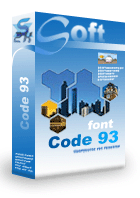code 93 código de barras
- Introducción
- Imprimir code93 en Crystal Reports
- Imprimir code93 en MS Access
- Imprimir code93 en MS Excel
Palabras Clave: Code 93, USS-93
Cualquiera que quiera generar un código de barras Code93 ha encontrado una solución perfecta. El software Barcodesoft Code93 es lo que necesitas.
Code93 también se conoce como USS-93.
Code93 código de barras fue diseñado para mejorar el código 39. Code93 codifica más caracteres y tiene una seguridad de datos más alta que Code39.
Code93 está diseñado para codificar caracteres ASCII utilizando una combinación de dos caracteres para representar uno.
La simbología de Code93 requiere un carácter de inicio, dos dígitos de control después de sus datos y un carácter de parada.
Es una solución inteligente y sencilla para utilizar el software de código de barras Barcodesoft Code93 para generar códigos de barras Code93.
Si descarga la fuente Barcodesoft Code93 para imprimir el código de barras, utilice nuestro codificador para calcular la suma de comprobación para usted. También puede encontrar el código fuente en lenguaje VBA y C para el cálculo de la suma de comprobación.
Hay 14 fuentes de código de barras code93 en el paquete, como se indica a continuación. Cada fuente muestra su relación de aspecto por nombre de fuente. Esas fuentes con "Hr" en sus nombres tienen texto legible por humanos debajo del código de barras.
Por ejemplo, Code93MHr significa "relación de aspecto media", con texto legible.
Code93XXL significa "relación de aspecto XXL, no hay texto legible por humanos".
La versión de demostración de código de barras Barcodesoft code93 tiene una marca de agua "Demo".
Las fuentes de código de barras Barcodesoft code93 están disponibles en formato true, PostScript, PCL, SVG, Open Type (eot) y Web Open Font Format (woff / woff2). Los usuarios pueden incrustar fuentes Code93 en archivos PDF de Adobe.
Aquí está la lista de fuentes la Barcodesoft código de barras code93
| relación aspecto | con texto legible | sin texto legible |
|---|---|---|
| XXS | code93XXSHr | code93XXS |
| XS | code93XSHr | code93XS |
| S | code93SHr | code93S |
| M | code93MHr | code93M |
| L | code93LHr | code93L |
| XL | code93XLHr | code93XL |
| XXL | code93XXLHr | code93XXL |
Lista precios Barcodesoft code93
| Licencia | Usuario Unico | 5 Usuarios | 10 Usuarios | Oficina | Corporativo | Desarrollador | 5-Desarrollador | 10-Desarrollador | Desarrollador Ilimitado |
|---|---|---|---|---|---|---|---|---|---|
| Precio | CAD159 | CAD299 | CAD399 | CAD599 | CAD799 | CAD999 | CAD1199 | CAD1399 | CAD1999 |
Imprimir code93 código de barras desde Crystal Reports
1. Iniciar Informe cristal. Haga clic con el botón derecho en Campos de fórmula, elija "Nuevo ..." en el menú contextual.
Escribe "code93" en el cuadro de texto Nombre.
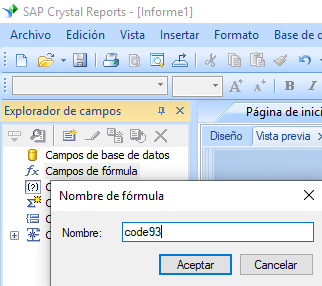
2. En la Lista de funciones ==> Funciones adicionales ==> UFL COM y .NET (u212com.dll) ==> UFLs de Visual Basic, elija la función "BCSLinearcode93".
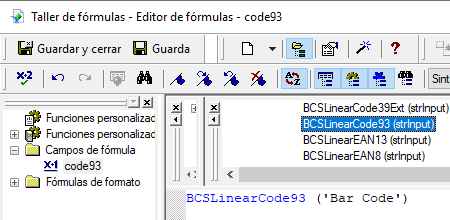
3. Escriba el campo de la base de datos como parámetro para la fórmula de code93. Haga clic en el botón "Guardar".
4. Arrastre el campo de fórmula del code93-barcode a su informe de Crystal.
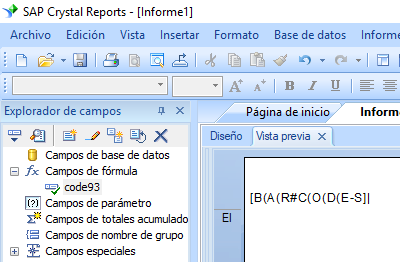
5. Haga clic con el botón derecho en el campo de fórmula de code93 y elija "Formato campo" en el menú contextual. Elija la fuente "code93mHr".
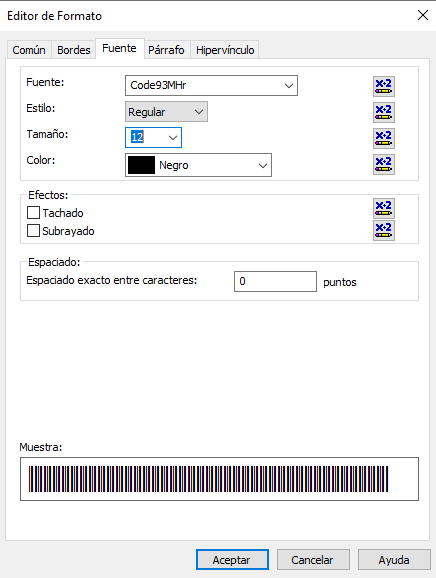
Haga clic en el botón Aceptar. Verá el code93 código de barras en su informe.
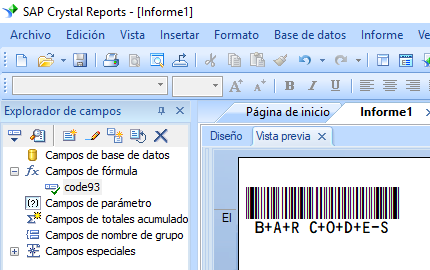
Generar code93 código de barras en la base de datos de MS Access
Con el software Barcodesoft code93 código de barras, es fácil generar code93 código de barras en MS Access.
1. Instale la demo de code93 código de barras en su computadora.
2. Abra el indicador de DOS como administrador. Escriba los siguientes comandos:
CD C:\Program Files (x86)\Common Files\Barcodesoft\FontUtil
regsvr32 crUFLbcs.dll
![]()
3. Iniciar Microsoft® Access®.
Si está utilizando Access 2000 o 2003, haga clic en el menú ===> Herramientas ==> Macro ===> Seguridad. Elija bajo nivel de seguridad.

Si está utilizando Access 2007/2010/2013/2016/2019, haga clic en el botón Microsoft Office.

![]()
![]()
Haga clic en Opciones ==> Centro de confianza ==> Configuración de macros, elija "Habilitar todas las macros" como se muestra a continuación.

4. Presione ALT + F11 para abrir el editor de Microsoft® Visual Basic.

5. Desde el editor de Visual Basic, elija el menú Herramientas ===> Referencias. Se abrirá un diálogo. Haga clic en el botón Examinar y elija cruflbcs.dll en la carpeta C:\Program File (x86)\CommonFiles\Barcodesoft\Fontutil folder.
Haga clic en crUFLBcs 4.0. Luego haga clic en el botón Aceptar.

6. Presione Ctrl + M, se abrirá un cuadro de diálogo, elija barcodesoft.bas en la carpeta 'C:\Program File (x86)\CommonFiles\Barcodesoft\Fontutil'. Luego haga clic en "Abrir".

También puede copiar desde el fragmento de código a continuación
Public Function Code93(strToEncode As String) As String
Dim obj As cruflBCS.CLinear
Set obj = New cruflBCS.CLinear
Code93 = obj.Code93(strToEncode)
Set obj = Nothing
End Function
7. Cierre Visual Basic y vuelva a su base de datos de Access. Crear un cuadro de texto. Copia la siguiente macro en su fuente de control.:
=Code93([data.code])
Tenga en cuenta que 'datos' es el nombre de la tabla, 'código' es el nombre del campo.
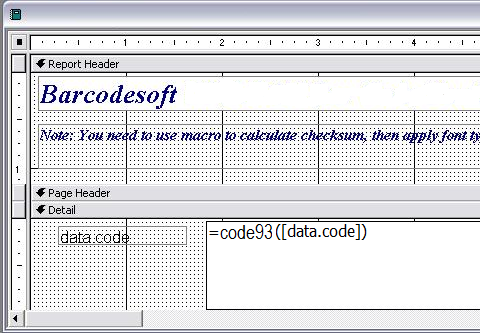
8. Haga clic derecho en el cuadro de texto. Elija Propiedades del menú contextual. Aplicar code93mHr como fuente.
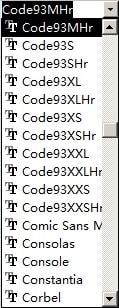
Microsoft y el logotipo de Office son marcas comerciales o marcas comerciales registradas de Microsoft Corporation en los Estados Unidos y / o en otros países.
Imprimir code93 en hoja de cálculo de Excel
1. Descargar code93 código de barras Excel. Copie la fuente truetype code93mHr.ttf en su carpeta c:\Windows\Fonts.2. Abra el indicador de DOS como administrador. Escriba los siguientes comandos:
CD C:\Program Files (x86)\Common Files\Barcodesoft\FontUtil
regsvr32 crUFLbcs.dll
3. Iniciar Microsoft® Excel® first.
Si está utilizando Access 2000 o 2003, haga clic en el menú ===> Herramientas ==> Macro ===> Seguridad. Elija bajo nivel de seguridad.

Si está utilizando Access 2007/2010/2013/2016/2019, haga clic en el botón Microsoft Office.

4. Presione ALT + F11 para abrir el editor de Microsoft® Visual Basic.

5. Desde el editor de Visual Basic, elija el menú Herramientas ===> Referencias. Se abrirá un diálogo. Haga clic en el botón Examinar y elija cruflbcs.dll en la carpeta C:\Program File (x86)\CommonFiles\Barcodesoft\Fontutil folder.
Haga clic en crUFLBcs 4.0. Luego haga clic en el botón Aceptar.

6. Presione Ctrl + M, se abrirá un cuadro de diálogo, elija barcodesoft.bas en la carpeta 'C:\Program File (x86)\CommonFiles\Barcodesoft\Fontutil'. Luego haga clic en "Abrir".
También puede copiar desde el fragmento de código a continuación
Public Function Code93(strToEncode As String) As String
Dim obj As cruflBCS.CLinear
Set obj = New cruflBCS.CLinear
Code93 = obj.Code93(strToEncode)
Set obj = Nothing
End Function

7. Cierre Visual Basic y vuelva a su base de datos de Access. Crear un cuadro de texto. Copia la siguiente macro en su fuente de control.:
=code93([data.code])
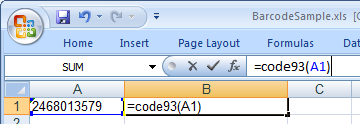
8. Haga clic derecho en la celda B1, elija Formato de celda en el menú contextual.
Haga clic en Fuente y elija code93mHr como fuente.
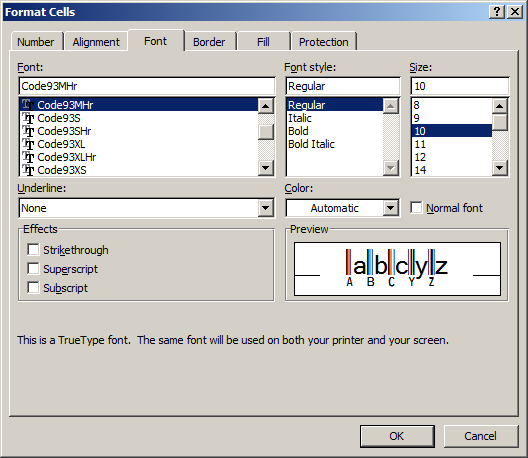
9. Haga clic en Aceptar. Verá el code93 código de barras en su hoja de cálculo de Excel.
Microsoft y el logotipo de Office son marcas comerciales o marcas comerciales registradas de Microsoft Corporation en los Estados Unidos y / o en otros países.